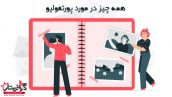اگر شما در جرفه عکاسی مشغول فعالیت باشید، حتما با نویز در عکس های خود روبرو شده اید. حتی اگر عکاس نباشید هم ممکن است بخواهید نویز عکس هایتان را کم کنید. در هر صورت این نویزها با استفاده از نرم افزار لایت روم قابل حذف کردن هستند. در این مطلب روش کاهش نویز تصاویر به وسیله لایت روم و همچنین تنظیم شفافیت عکس بیان خواهد شد.
در ادامه روش هایی که به منظور کاهش نویز در آموزش لایت روم وجود دارد بیان میشود. این نکته را یادآور شویم که در هنگام کاهش نویز در لایت روم باید دائما روی تصویر خود زوم کنید و از کاسته نشدن کیفیت و جزئیات عکس ها مطمئن شوید.
آنچه خواهید خواند:
کاهش نویز تصاویر در لایت روم روی تمام سطح تصویر
ابتدا حالت Develop را در لایت روم انتخاب کنید. زمانی که میخواهید تنظیمات بصری تصویر خود را تغییر دهید از این ابزار استفاده میشود. نویزهای متعددی در تصاویر وجود دارد که در این آموزش در مورد نویز رنگ و نویز درخشندگی صحبت میشود.
کاهش نویز درخشندگی
نویز درخشندگی در بخش های تاریک تصویر ایجاد میشود که در لایت روم قابل کنترل میباشد.
- زوم را در حالت ۱۰۰% قرار دهید.
- در پنل Detail که در سمت راست لایت روم قرار دارد، صفحه را بالا پایین کرده تا گزینۀ Noise Reduction را بیابید.
- در قسمت Noise Reduction اسلایدر گزینۀ Details را بر روی ۱۰۰% تنظیم نمایید.
- عدد Luminance را روی ۱۰۰% تنظیم کنید.
- حالا اسلایدر Details را به عقب برگردانید، تا اثرات آن از بین بروند.
- حالا اسلایدر Luminance را به عقب برگردانید تا جزئیات برگردند.
توجه داشته باشید که فقط در عکس هایی که نویز زیادی وجود دارد اسلایدر Contrast را جایجا نمایید.
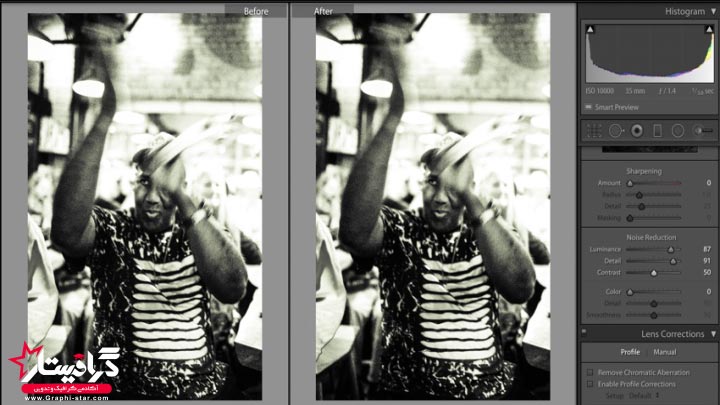
کاهش نویز رنگ
نویز رنگ بیشتر در قسمت سایه عکس و معمولا به صورت لکه ظاهر میشود. برای کم کردن این نوع نویز به قسمت Reduction وارد شوید و با جابجا کردن اسلایدر Color نویزها را کم یا ناپدید کنید. اسلایدر Details در اینجا بی تاثیر است و نیازی به تغییر ندارد.
حتما بخوانید: تفاوت فتوشاپ و لایت روم چیست؟ کدام بهتر است؟
کاهش نویز تصاویر در لایت روم به صورت انتخابی
در این قسمت قصد داریم به شکل انتخابی روی نویزها کار کنیم. اما بهتر است بدانید که نویزها معمولا طبق یک تعادل پیش میروند. به این معنی که با کاهش نویز، کیفیت تصویر کاهش می یابد. چراکه لایت روم تصویر را صاف یا همان Smooth میکند. اگر با اسلایدر Clarity وSharpness جزئیات تصویر را زیاد کنید نویزها هم بیشتر میشوند.
با هرکدام از اسلایدرهای Radial Filter و Gradient Filter و همچنین Adjustment Brush میتوانید نویز را در بخش مشخصی از تصویر کاهش دهید. ولی ابزار Adjustment بهترین عملکرد را در کاهش نویز دارد. هرچند این روش زمانبر است ولی میتوانید همراه با تغییرات بر روی تصویر خود کنترل داشته باشید.
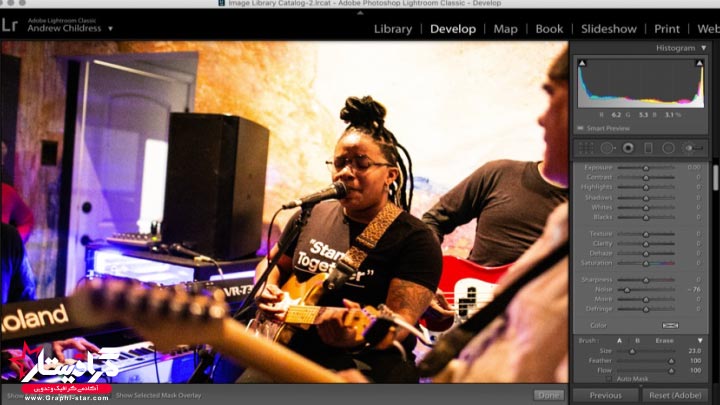
ابتدا در حالت اجرایی Develop قرار بگیرید. سپس در قسمت هیستوگرام روی آیکون Adjustment Brush کلیک کرده و اسلایدر Noise پیدا نمایید. مقدار آن را کم کرده و با براش روی قسمت های مشخصی از تصویر که نویز دارند بکشید.
این روش برای کاهش نویز بکگراند در لایت روم کاربردی است. چراکه سوژه اصلی تغییر نمیکند. به یاد داشته باشید که برخی تنظیمات مثل Clarity یا Sharpness در قسمتهای مشخصی از تصویر هم میتوانند به نتیجه خوبی منجر شوند.
برگرداندن شفافیت عکس
اگر تصویر با نویز زیادی همراه باشد و بخواهید با عملیات کاهش نویز در لایت روم به برطرف کردن آنها بپردازید، جزئیات زیادی از تصویر از بین میرود و شفافیت تصویر کاهش مییابد. برای برطرف کردن این اثر میتوانید از قابلیت Sharpening استفاده کنید که در ماژول Develop قابل دسترسی است.
با اعمال مقدار کمی Sharpening روی عکس، تاثیرات زیادی روی آن دیده خواهد شد. حتی نویزهای برطرف شده با این تنظیمات دوباره قابل بازگشت هستند. برای رفع این مشکل از اسلایدر Masking استفاده کنید تا شفافیت عکس را بدون برگشتن نویزها زیاد کنید.

با تنظیم اسلایدر روی. این تنظیمات بر روی کل عکس اعمال میشود. ولی با زیاد کردن مقدار این اسلایدر، تغییرات بر روی لبه هایی که دارای کنتراست بالایی هستند اعمال میشود. با این روش شفافیت روی لبه سوژه ها اعمال میشود و با زیاد کردن مقدار این اسلایدر به تدریج به بهترین مقدار آن خواهید رسید. استفاده کردن از اسلایدر Mask باعث میشود که نویزهای بیشتری از تصویر کاهش یابد. چراکه این اسلایدر باعث برگرداندن شفافیت در قسمت های صاف تصویر به خصوص در دیوارها خواهد شد.
با نگه داشتن کلید Alt به طور همزمان با اسلایدر Masking میتوانید با دقت بیشتری ببینید که Sharpening در کجای تصویر اعمال میشود. شفافیت تصویر در بخش های سفید در حال افزایش خواهد بود.
در تصویر زیر برای زیاد کردن شفافیت عکس از اسلایدر Masking استفاده شده است. در قسمت بالایی مقدار Masking 80 بوده و در قسمت پایین مقدار آن صفر خواهد بود.
حتما بخوانید: ۶ نکته کاربردی درمورد روتوش عکس ها در لایت روم
استفاده از Presetها برای کاهش نویز تصاویر
در این بخش به بررسی تنظیماتی خواهیم پرداخت که میخواهید فقط روی یک دوربین یا یک ISO خاص اعمال شود و هر بار تنها با استفاده از یک کلیک آن تنظیمات را داشته باشید. این تنظیمات به مقدار زیادی باعث صرفه جویی در وقت شما خواهد شد. مثلا عکاسی را در نظر بگیرید که همواره از یک دوربینی که مدل Canon EOS 1D Mark IV و ISO با مقدار ۳۲۰۰ و بالاتر را دارد استفاده میکند. این فرد میتواند با اعمال تنظیمات مورد نظر همواره از آنها در تصویرهای خود استفاده نماید.
تنظیمات بیشتری هم مثل Sharpness، Vibrance ، یا (Hue- Saturation-Luminance (HSL را میتوانید برای تنظیمات دوربین خود استفاده نمایید. مثلا اگر میبینید که برای ISO مورد استفاده شما یک رنگ خاص نتیجه میدهد میتوانید با این قابلیت همیشه از آن استفاده نمایید.
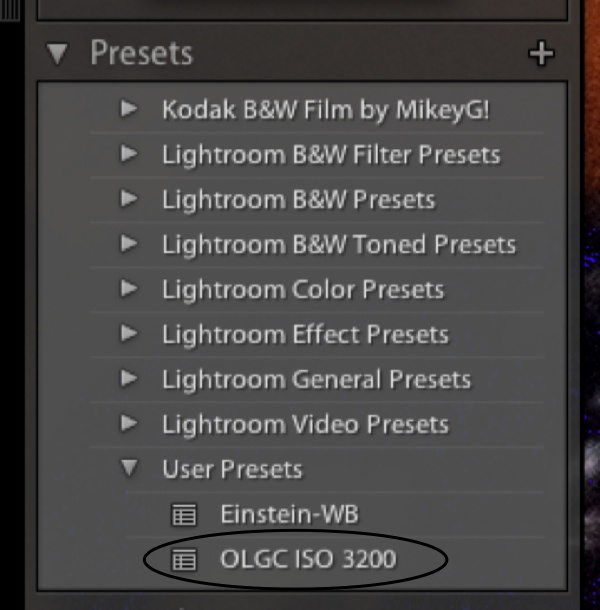
اگرچه باید دقت کنید که نویز کمتری در عکاسی خود داشته باشید (توسط کمترین میزان ممکن برای ISO و بر اساس نوردهی مناسب)، اما اگر در تصویر خود باز هم نویز دیدید نگران نباشید، چراکه که قابلیت کاهش نویز در لایت روم در اینجا برای شما بسیار کاربردی خواهد بود. اگر کاهش نویزها با دقت و حوصله انجام شود میتوانید تصاویر خود را در سایر بزرگتر و حتی در نسخه چاپی به نمایش بگذارید. اگر از Presetها برای کاهش نویز استفاده کنید نتیجه بهتری را خواهید داشت.
شروع یادگیری:
اگر تمایل به یادگیری نرم افزار کاربردی لایت روم دارید، پیشنهاد داریم سری به پکیج آموزش لایت روم در آکادمی گرافیستار بزنید. در این دوره نرم افزار لایت روم را از صفر تا صد در قالب پروژه به شکل کامل یاد می گیرید. همین الان با کلیک روی بنر زیر یادگیری این مهارت کاربردی و پولساز را شروع کنید:
 گرافیستار | ارائه دهنده ی جدیدترین و برترین آموزش ها و محصولات گرافیکی
گرافیستار | ارائه دهنده ی جدیدترین و برترین آموزش ها و محصولات گرافیکی